Как заменить пустые ячейки нулями в excel
Самый простой способ заменить пустые ячейки нулями в Excel — использовать функцию «Перейти к специальному» .
В следующем примере показано, как использовать эту функцию на практике.
Пример: заменить пустые ячейки нулем в Excel
Предположим, у нас есть следующий набор данных, показывающий очки, набранные разными баскетбольными командами:
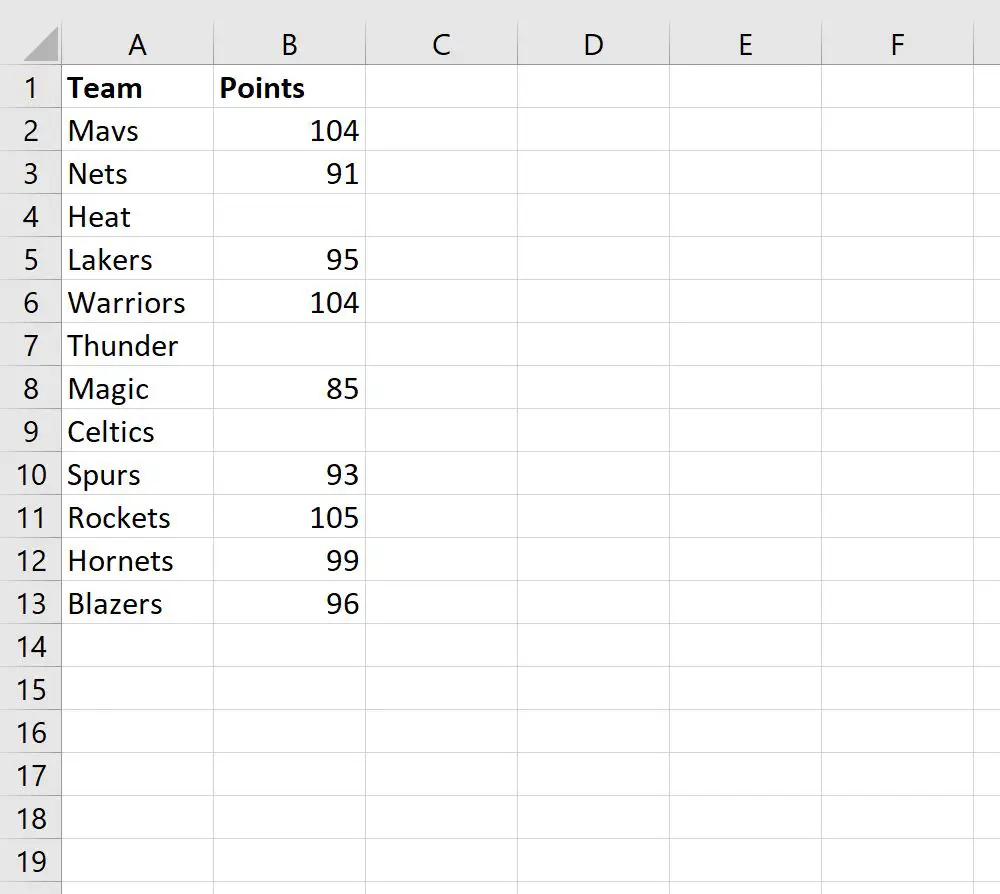
Предположим, мы хотим заменить пустые ячейки в столбце «Точки» нулями.
Для этого нажмите Ctrl+G , чтобы отобразить окно «Перейти» :
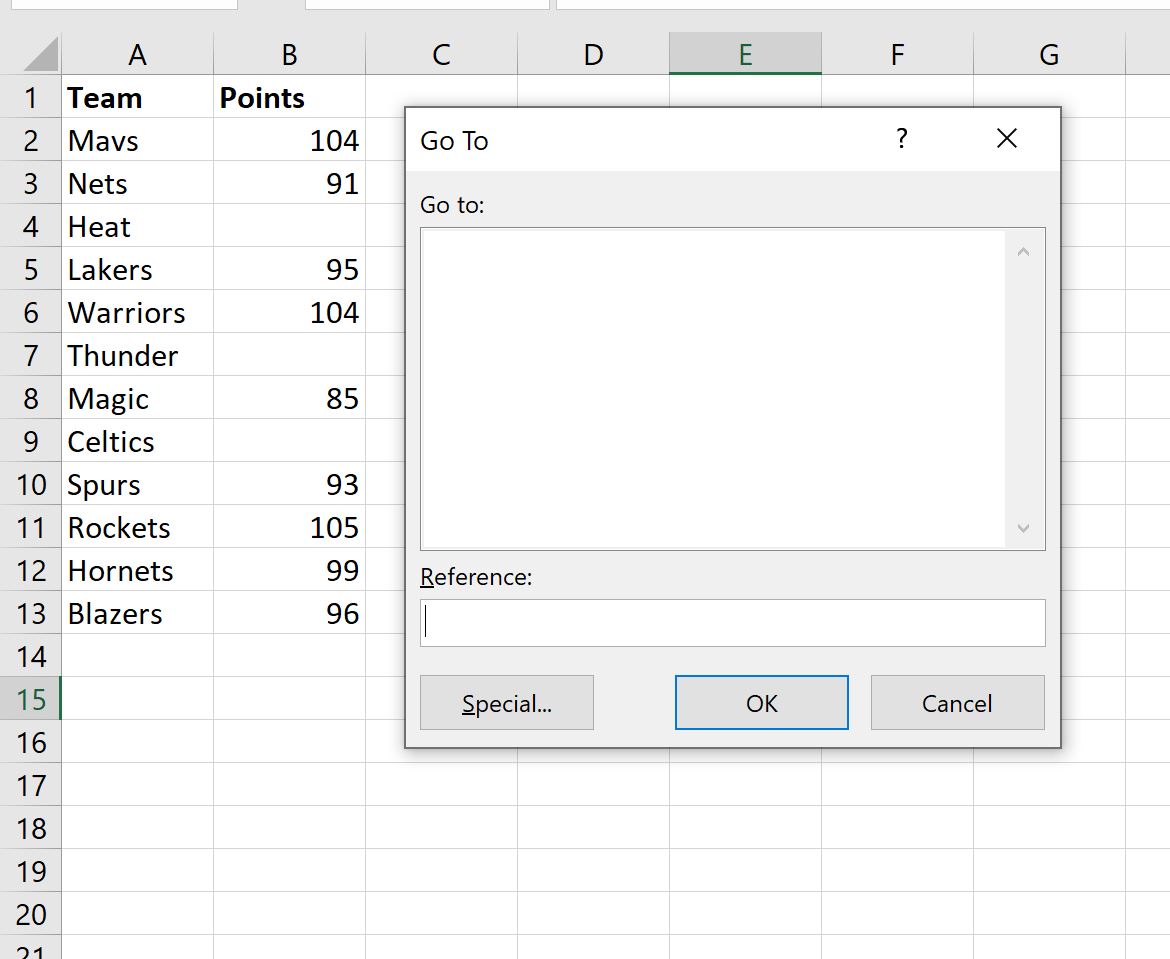
Затем нажмите кнопку «Специальная» в левом нижнем углу окна «Перейти» .
В появившемся новом окне выберите «Пробелы» и нажмите «ОК» :
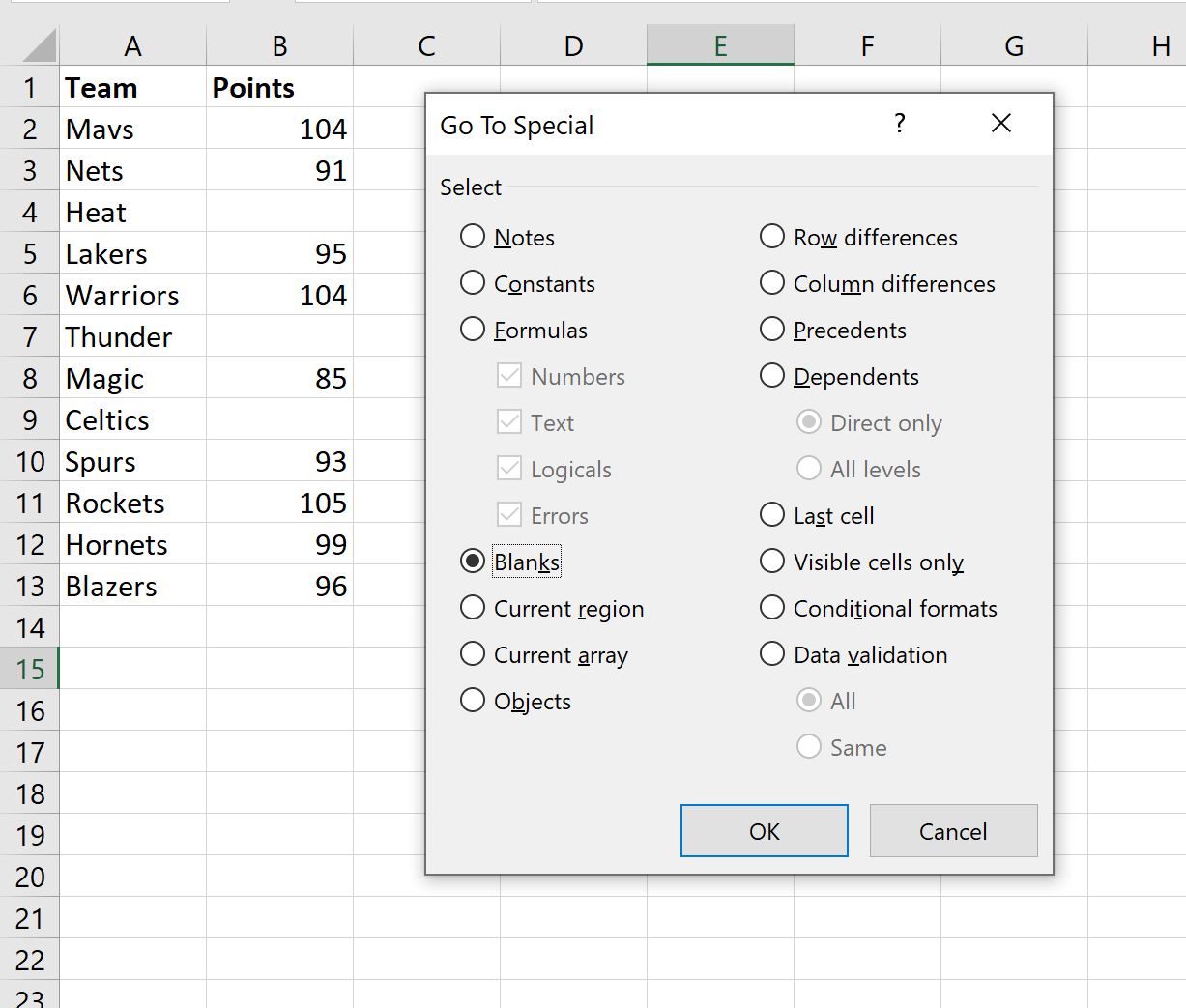
Любые пустые значения в столбце «Точки» будут автоматически выделены:

Наконец, введите значение 0 в строку формул и нажмите Ctrl+Enter .
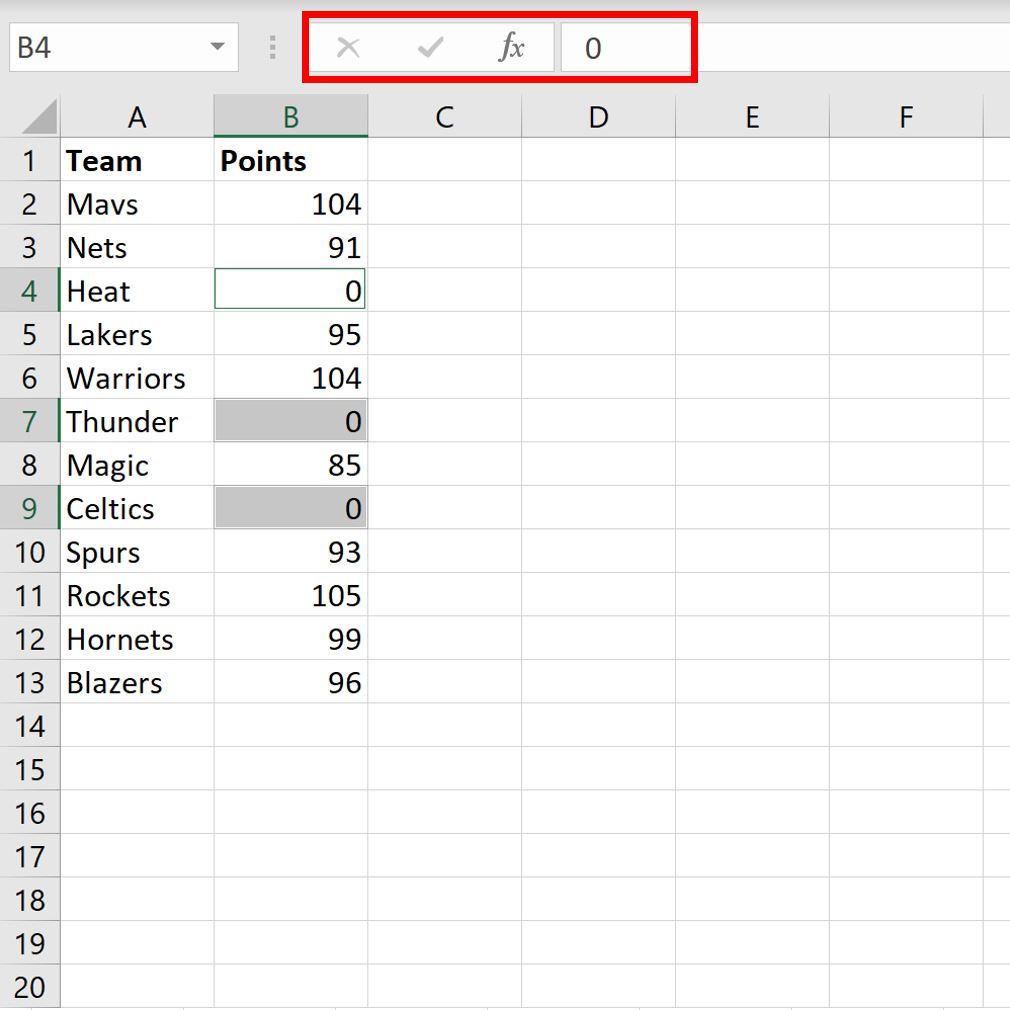
Каждая пустая ячейка в столбце «Баллы» будет автоматически заменена нулями.
Примечание . Важно нажать Ctrl+Enter после ввода нуля, чтобы каждая пустая ячейка была заполнена нулем, а не только первой выбранной пустой ячейкой.
Дополнительные ресурсы
В следующих руководствах объясняется, как выполнять другие распространенные задачи в Excel:
Как заменить значения #N/A в Excel
Как интерполировать пропущенные значения в Excel
Как посчитать дубликаты в Excel